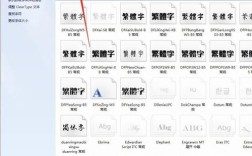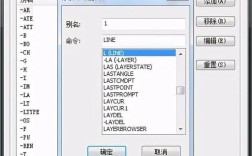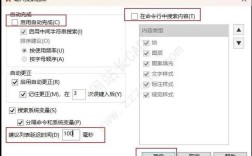在CAD软件中,字体样式是控制文字外观的重要设置,包括字体文件、高度、宽度比例、倾斜角度等参数,通过字体样式命令可以统一管理图形中的文字样式,确保标注、注释等文字元素的规范性和一致性,掌握字体样式命令的使用方法,是提高CAD绘图效率和图纸质量的基础技能。
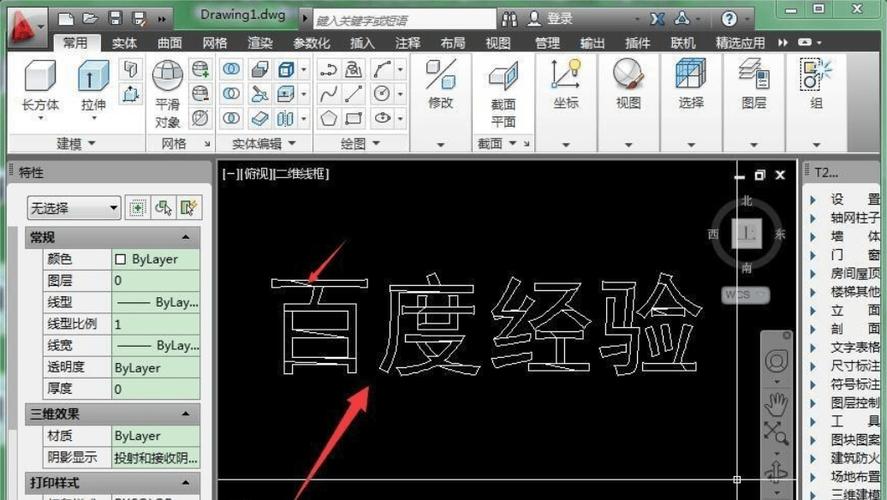
字体样式命令的启动方式
在CAD中,启动字体样式命令主要有以下几种途径:
- 功能区操作:切换到“注释”选项卡,在“文字”面板中找到“文字样式”按钮(通常显示为带字母“A”的图标),单击即可打开“文字样式”对话框。
- 命令行输入:在命令行中直接输入
STYLE(简化命令为ST),按回车键或空格键确认,系统将弹出“文字样式”对话框。 - 工具栏调用:在经典工作空间中,可通过“文字”工具栏的“文字样式”按钮启动,或通过菜单栏“格式”→“文字样式”路径进入。
无论通过哪种方式,最终都会打开“文字样式”对话框,这是管理和修改字体样式的核心操作界面。
字体样式对话框的核心功能
“文字样式”对话框包含多个设置区域,各功能如下:
样式列表区
位于对话框左侧,显示当前图形中所有已定义的文字样式,默认情况下,系统提供一个名为“Standard”的标准样式,用户可单击“新建”按钮创建新样式,或选中现有样式后点击“删除”(若未被图形中的文字引用),“重命名”则可修改样式名称(注意:Standard样式无法重命名)。
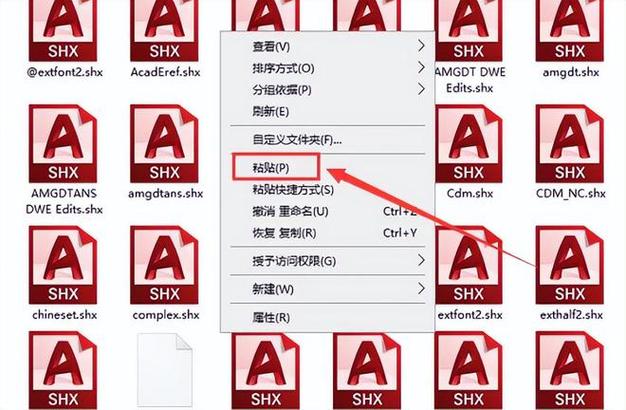
字体设置区
- 字体名:下拉列表中显示CAD系统支持的所有字体文件,包括两种类型:
- TrueType字体:Windows系统字体(如“宋体”“黑体”“Arial”),显示效果与Word等文字处理软件一致,支持复杂字符和特殊符号。
- CAD编译型字体(.shx):CAD专用矢量字体(如“txt.shx”“romans.shx”),文件体积小,显示速度快,但字符支持有限,部分字体不支持中文。
- 字体样式:仅当选择TrueType字体时可用,用于设置字体的风格(如常规、粗体、斜体)。
- 使用大字体:仅针对.shx字体启用,勾选后可选择“大字体”文件(如“gbcbig.shx”),用于显示中文等非拉丁字符(需配合支持中文的.shx字体使用)。
效果设置区
用于调整文字的显示效果,包含以下选项:
- 颠倒:文字上下颠倒显示(仅影响单行文字)。
- 反向:文字左右反向显示(镜像效果)。
- 垂直:文字垂直排列(部分字体支持)。
- 宽度因子:控制文字的宽度比例,默认值为1.0,小于1时文字变窄,大于1时变宽(如标注尺寸时常用0.7压缩宽度)。
- 倾斜角度:文字的倾斜角度,范围-85°至85°,正值向右倾斜,负值向左倾斜(如工程制图中常用15°~30°)。
预览区
位于对话框右下角,实时显示当前字体样式的效果,用户可在预览框上方输入文字(如“CAD文字样式”),点击“预览”按钮查看设置后的显示效果,避免设置错误。
应用与按钮
- 应用:将当前样式设置应用于图形,但不关闭对话框,可继续调整其他样式。
- 置为当前:将选中的样式设为当前活动样式,此后创建的文字将自动使用此样式。
- 关闭:保存设置并关闭对话框。
字体样式的创建与管理步骤
创建新字体样式
以创建工程制图常用的“工程字”样式为例:
(1)输入ST命令,打开“文字样式”对话框,点击“新建”,输入样式名“工程字”,单击“确定”。
(2)在“字体名”下拉列表中选择“gbeitc.shx”(斜体工程字体),勾选“使用大字体”,在“大字体”下拉列表中选择“gbcbig.shx”(支持中文的大字体)。
(3)设置“宽度因子”为0.8,“倾斜角度”为15°,在预览框中确认效果后点击“应用”,再点击“置为当前”完成创建。
修改现有样式
若需调整“Standard”样式:
(1)在样式列表中选中“Standard”,修改字体名为“romans.shx”(西文工程字体),取消“使用大字体”,设置“宽度因子”为1.0。
(2)若图形中已有使用该样式的文字,修改后需执行“重生成”(REGEN命令)才能更新显示。
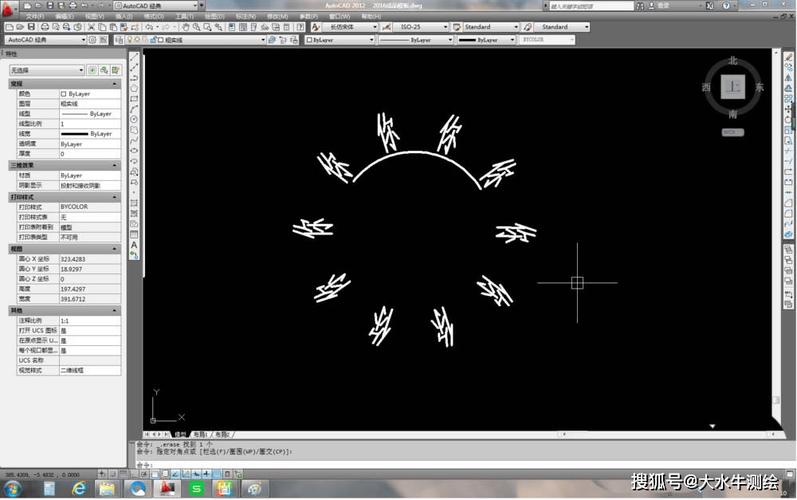
删除无用样式
对于未被图形文字引用的样式,可直接选中后点击“删除”;若样式已被使用,需先通过“文字编辑”(ED命令)将相关文字更改为其他样式,再删除该样式。
字体样式的高级应用技巧
- 替换字体:当打开他人图纸时,若提示字体缺失,可在“文字样式”对话框中选择对应样式,点击“字体名”旁的“...”按钮,替换为本地已有的相似字体(如用“simfang.shx”替代缺失的“hztxt.shx”),避免显示为问号或乱码。
- 样式重命名:若需批量修改多个图形文件的样式名称,可通过“-STYLE”命令(命令行前加“-”支持脚本操作)实现,例如输入
-STYLE,按提示输入旧样式名“OLD”和新样式名“NEW”,完成重命名。 - 模板文件关联:将常用字体样式(如“工程字”“标题栏文字”)保存为.dwt模板文件,新建图形时直接调用,避免重复设置。
常见问题与注意事项
- 字体显示异常:若文字显示为“?”或乱码,通常因字体文件缺失或未正确配置大字体,需检查“字体名”和“大字体”设置,确保字体文件存在于CAD字体搜索路径中(可通过“选项”→“文件”→“支持文件搜索路径”查看)。
- 样式不生效:创建新样式后未“置为当前”,或修改样式后未“应用”,需确保在对话框中完成相关操作;若单行文字(
TEXT命令)样式异常,可检查当前样式是否正确。
相关问答FAQs
Q1:CAD中如何解决打开图纸时字体缺失的问题?
A1:字体缺失通常是因为本地未安装图纸中使用的字体文件,解决方法:①在“文字样式”对话框中选中对应样式,将“字体名”替换为本地已有的相似字体(如用“宋体”替代缺失的“仿宋_GB2312”);②下载缺失的字体文件(如.shx或.ttf格式),复制到CAD安装目录下的“Fonts”文件夹中;③使用“字体替换”工具(如“Express Tools”中的“FONTSWAP”命令),批量替换图形中的字体。
Q2:如何快速将图形中的所有文字统一为同一样式?
A2:可通过以下步骤实现:①输入ST命令,创建或选择目标样式并“置为当前”;②输入MATCHPROP命令(属性匹配),选择源文字(包含目标样式的文字),再选择需修改的其他文字,即可将样式统一;③若需批量修改样式名称,使用“-STYLE”命令,输入-STYLE,按提示输入“旧样式名”和“新样式名”,再输入“Y”确认重命名。